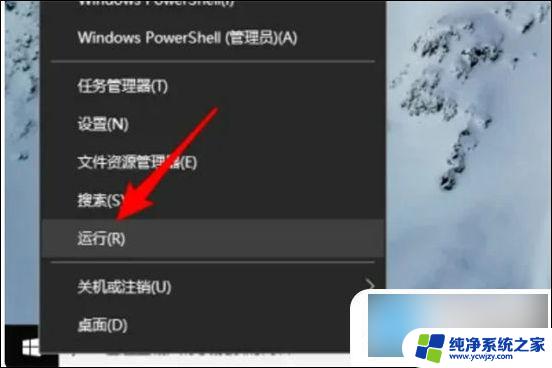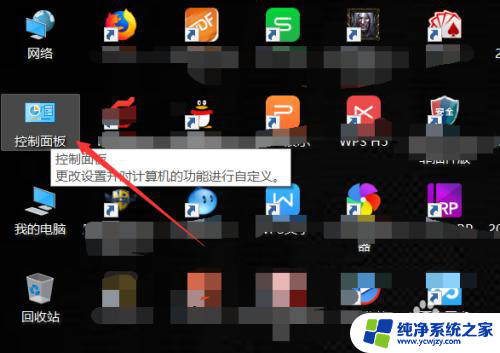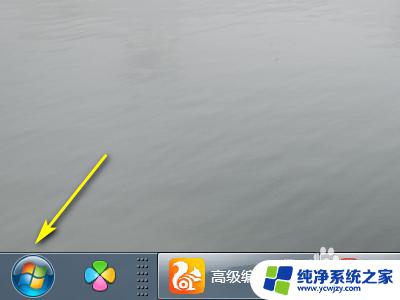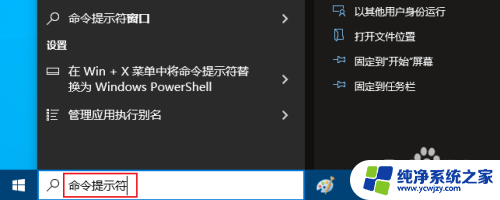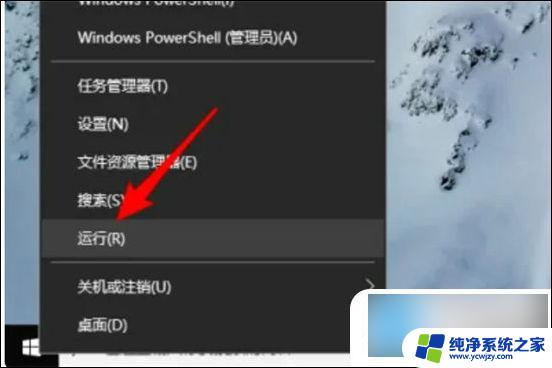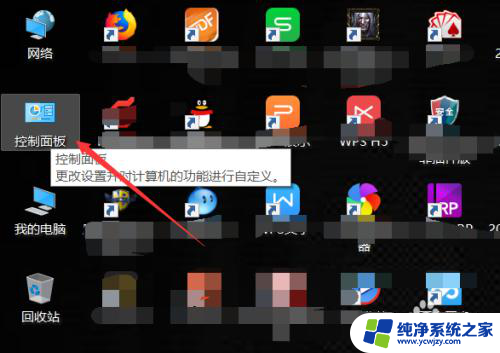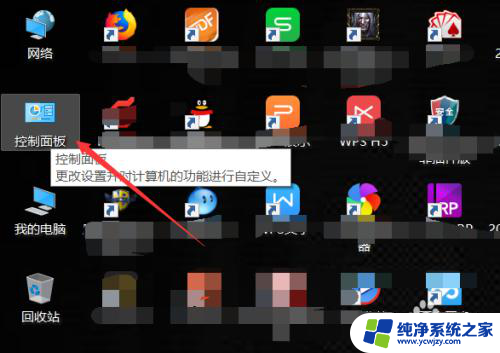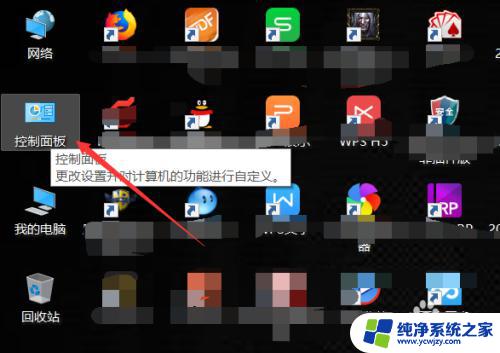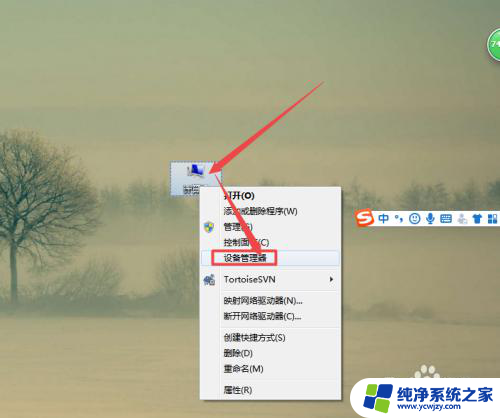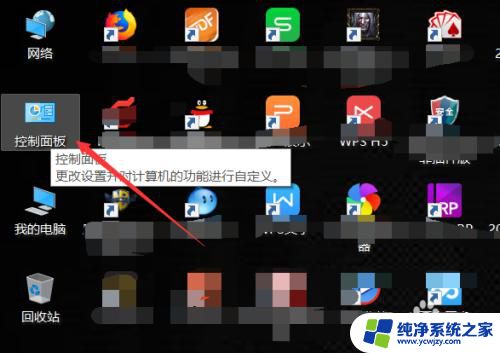电脑主板型号如何查看 电脑主板型号怎么查
更新时间:2024-02-03 13:55:43作者:xiaoliu
电脑主板是电脑的核心组件之一,了解电脑主板型号对于维修、升级和兼容性都非常重要,很多人在需要查看电脑主板型号时却不知道如何操作。究竟该如何查看电脑主板型号呢?在这篇文章中我们将详细介绍几种简单有效的方法,帮助大家轻松查找电脑主板型号,方便日后的维护和改进。无论是想了解自己的电脑配置,还是购买新硬件前需要核对兼容性,本文都将为您提供实用的指导。让我们一起来探索吧!
方法如下:
1.打开电脑后在桌面上找到【控制面板】并双击打开,如下图所示。
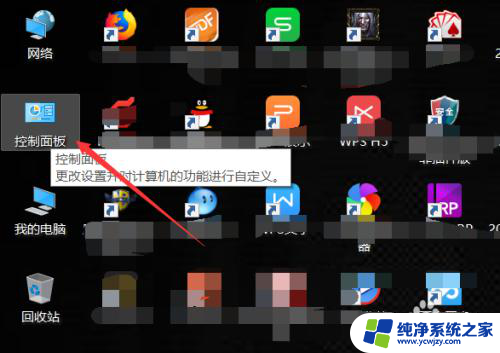
2.在控制面板里直接点击打开【硬件和声音】,如下图所示。
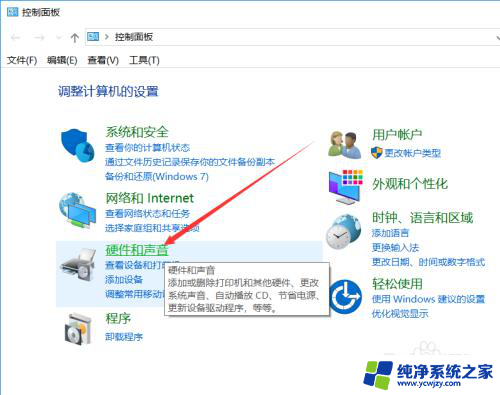
3.在硬件和声音界面里找到【设备管理器】并点击打开,如下图所示。
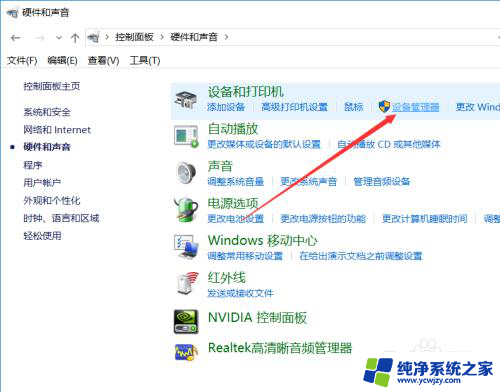
4.在打开的Windows设备管理器对话框里找到【系统设备】并点击前面的箭头,如下图所示。
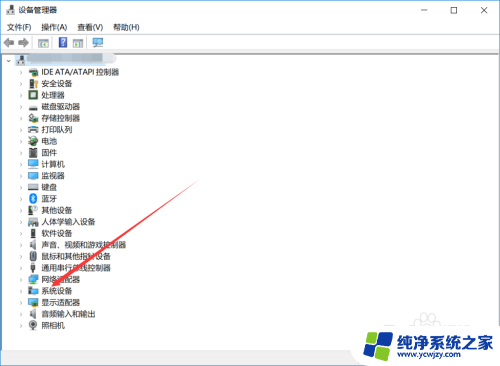
5.将系统设备展开后就可以查看电脑主板型号了,如下图所示。
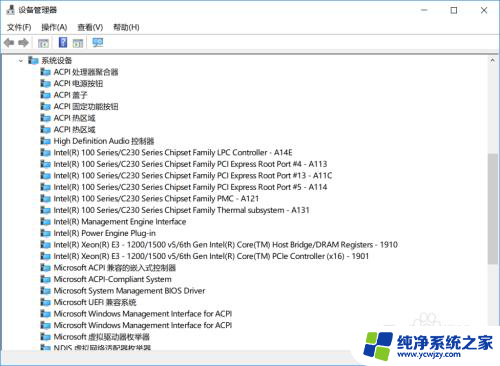
以上就是如何查看电脑主板型号的全部内容,还有不懂的用户可以根据小编的方法来操作,希望能够帮助到大家。